Spotlight na Macu
Spotlight 
Hledání čehokoli. Klikněte na 
Tip: Vyhledávací pole Spotlightu můžete zobrazit nebo skrýt stisknutím kláves Command‑mezerník.
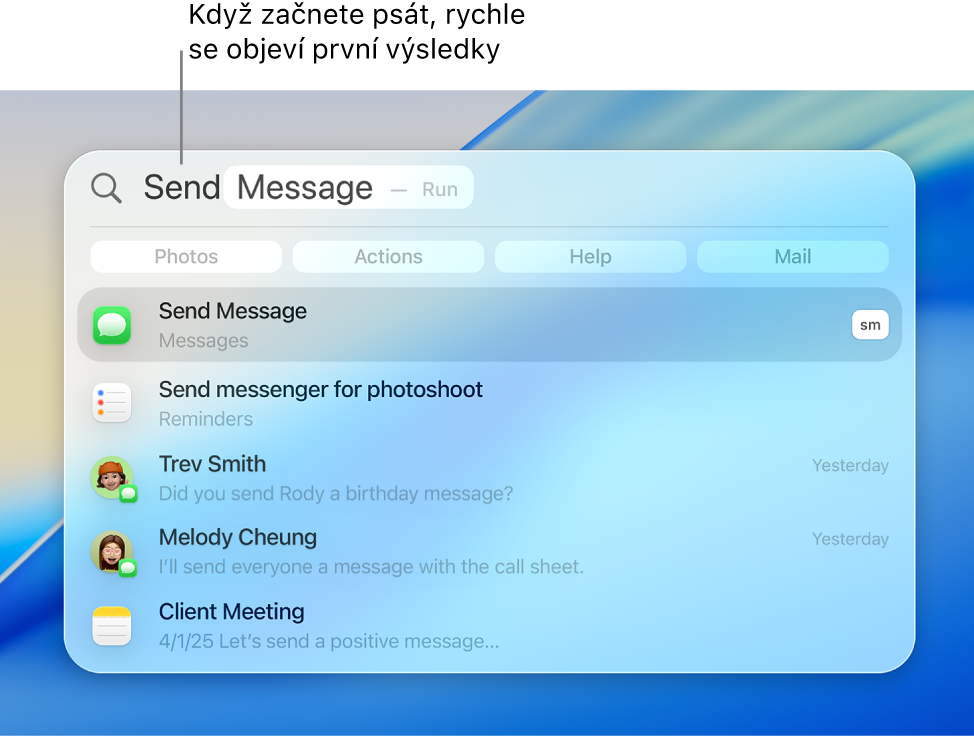
Otevření aplikace. Zadejte ve Spotlightu název aplikace a potom stiskněte Return.
Provádění rychlých akcí. Prostřednictvím Spotlightu můžete rychle provádět určité akce, například spustit zkratku, zapnout režim Nerušit nebo nastavit budík. Otevřete Spotlight a vyhledejte akci, kterou chcete provést.
Převody měn, teploty a měrných jednotek. Zadejte symbol měny (například $, € nebo ¥) a částku a stiskněte klávesu Return. Otevře se aplikace Kalkulačka, kde můžete vybrat hodnotu, na kterou chcete částku převést.
Upřesnění hledání. Do hledání ve Spotlightu můžete zahrnout určité složky, disky či typy informací (například e‑maily nebo zprávy) nebo je z hledání můžete vyloučit. Přejděte do Nastavení systému, klikněte na Spotlight a přejděte na „Výsledky ze systému“ nebo „Výsledky z aplikací“. Potom vyberte nebo zrušte výběr kategorií, které chcete do výsledků Spotlightu zahrnout nebo je z nich vyloučit.
Další informace. Viz Hledání na Macu pomocí Spotlightu.